वीडियो/ऑडियो फ़ाइलों को सहेजने के लिए Xbox गेम डिस्क को डिजिटल फ़ाइलों में बर्न करें।
मेनू के साथ प्ले करने योग्य डीवीडी बनाने के लिए 6 सर्वश्रेष्ठ डीवीडी मेनू निर्माता
ए डीवीडी मेनू निर्माता डीवीडी बर्न करते समय आकर्षक मेनू बनाने के लिए एक बहुमुखी उपकरण है। एक सिंगल-लेयर डीवीडी में 4.7GB स्टोरेज स्पेस है, जो 2 घंटे तक के वीडियो के लिए पर्याप्त है। इसलिए, एक डीवीडी आमतौर पर कई अध्यायों को संग्रहीत करती है। यदि आप किसी निश्चित अध्याय पर जाना चाहते हैं, तो डीवीडी मेनू नेविगेशन को बहुत आसान बनाता है। यह लेख शीर्ष 6 सर्वश्रेष्ठ डीवीडी बर्निंग सॉफ़्टवेयर बिल्ट-इन मेनू क्रिएटर्स की समीक्षा करता है।
गाइड सूची
शीर्ष 3 सशुल्क डीवीडी मेनू निर्माता शीर्ष 3 निःशुल्क डीवीडी मेनू निर्माता डीवीडी मेनू क्रिएटर के अक्सर पूछे जाने वाले प्रश्नशीर्ष 3 सशुल्क डीवीडी मेनू निर्माता
शीर्ष 1: 4Easysoft डीवीडी क्रिएटर
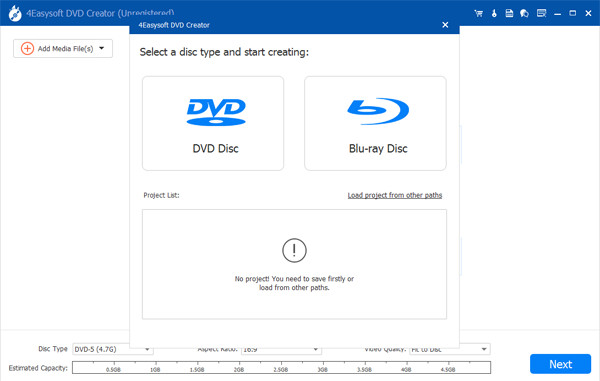
कीमत: $12.97 प्रति माह से शुरू
सर्वश्रेष्ठ डीवीडी मेनू निर्माताओं में से एक के रूप में, 4ईज़ीसॉफ्ट डीवीडी क्रिएटर शुरुआती और गैर-तकनीकी जानकारों के लिए यह एक किफ़ायती विकल्प है। यह वर्कफ़्लो को सरल बनाता है और आपको आकर्षक आउटपुट बनाने में मदद करने के लिए बहुत सारे अनुकूलन योग्य टेम्पलेट प्रदान करता है।
- पेशेवरों
- मेनू के साथ डीवीडी/ब्लू-रे बर्न करें।
- बाद में डीवीडी बनाने के लिए ISO छवियाँ बनाएँ।
- लगभग सभी वीडियो प्रारूपों का समर्थन.
- अनुकूलन योग्य डीवीडी मेनू टेम्पलेट्स के साथ आते हैं।
- मेनू पृष्ठ पर पृष्ठभूमि, संगीत और बटन डिज़ाइन करें।
- दोष
- ब्लू-रे डिस्क बनाने में कुछ समय लग सकता है।
डीवीडी मेनू के साथ डीवीडी कैसे बर्न करें
स्टेप 1अपने पीसी पर इसे इंस्टॉल करने के बाद सर्वश्रेष्ठ डीवीडी मेनू क्रिएटर लॉन्च करें। मैक के लिए एक और संस्करण है। "डीवीडी डिस्क" चुनें, और अपने पीसी में एक खाली डीवीडी डालें। इसके बाद, वांछित वीडियो फ़ाइलों को खोलने के लिए "मीडिया फ़ाइल(फ़ाइलें) जोड़ें" बटन पर क्लिक करें। फिर आगे बढ़ने के लिए "अगला" बटन दबाएं।

चरण दोमेनू क्रिएटर विंडो पर, उपयुक्त मेनू टेम्पलेट चुनने के लिए दाईं ओर "मेनू टेम्पलेट" पैनल में ऊपर और नीचे स्क्रॉल करें। फिर आप बैकग्राउंड म्यूजिक जोड़ सकते हैं या बैकग्राउंड इमेज बदल सकते हैं। जब आपका काम हो जाए, तो प्रभाव की जांच करने के लिए "पूर्वावलोकन" बटन पर क्लिक करें।

चरण 3एक बार जब आप तैयार हो जाएं, तो "बर्न" बटन पर क्लिक करें। "सेव एज़ आईएसओ" या "बर्न टू डिस्क" चुनें। अन्य विकल्प सेट करें और मेनू के साथ डीवीडी बर्न करना शुरू करने के लिए "स्टार्ट" बटन पर क्लिक करें।

शीर्ष 2: DVDFab डीवीडी क्रिएटर
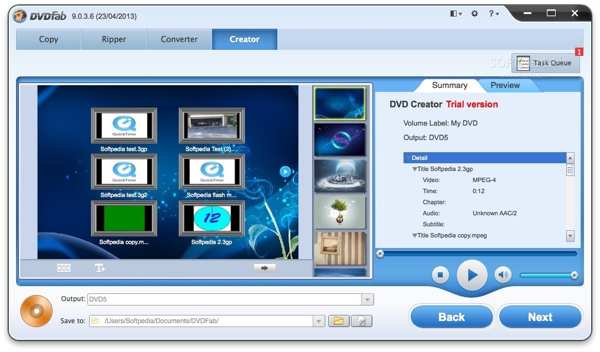
कीमत: प्रति वर्ष $46.99 से शुरू करें
DVDFab DVD Creator विंडोज पर मेनू क्रिएटर के साथ एक शक्तिशाली डीवीडी बर्नर है। इसमें डीवीडी बनाने से जुड़ी कई विशेषताएं हैं। इसके अलावा, आप और भी कई सुविधाएँ पा सकते हैं, जैसे डीवीडी को हार्ड ड्राइव में रिप करना और बाह्य भंडारण.
- पेशेवरों
- अत्यधिक अनुकूलन योग्य डीवीडी मेनू प्रदान करें।
- एक सहज ज्ञान युक्त इंटरफ़ेस के साथ आओ.
- मेनू के साथ शीघ्रता से डीवीडी बर्न करें।
- गुणवत्ता हानि के बिना वीडियो को ISO छवियों के रूप में सहेजें।
- दोष
- इसका कोई निःशुल्क संस्करण उपलब्ध नहीं है।
- आपको संपूर्ण टूलकिट डाउनलोड करनी होगी।
शीर्ष 3: सिस्डेम डीवीडी बर्नर
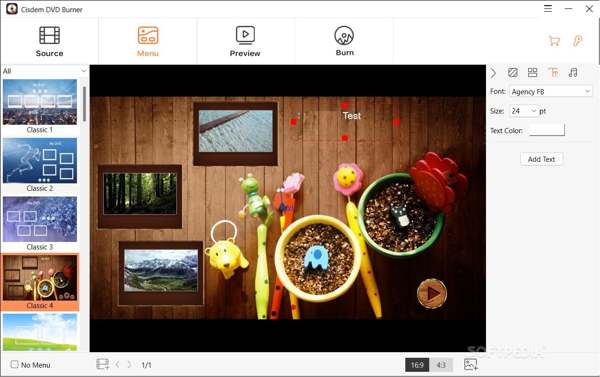
कीमत: प्रति वर्ष $39.99 से शुरू करें
उपयोगकर्ता के अनुकूल डीवीडी मेनू निर्माता के रूप में, सिसडेम डीवीडी बर्नर उपयोगकर्ताओं को आसानी से खेलने योग्य डीवीडी बर्न करने की अनुमति देता है। अंतर्निहित मेनू निर्माता छवि, लेआउट, पाठ और संगीत के लिए विभिन्न प्रकार के उपकरण प्रदान करता है। वीडियो डीवीडी के अलावा, यह फोटो के रूप में भी काम कर सकता है स्लाइड शो निर्माता.
- पेशेवरों
- सीखने और उपयोग करने में आसान।
- मल्टीमीडिया फ़ाइल स्वरूपों की एक विस्तृत श्रृंखला का समर्थन करता है।
- अनुकूलन योग्य डीवीडी मेनू बनाएं.
- डीवीडी स्लाइडशो बनाएं.
- दोष
- वीडियो संपादन क्षमताएं सीमित हैं।
- यह डीवीडी बर्न करते समय वीडियो की गुणवत्ता को संपीड़ित करता है।
शीर्ष 3 निःशुल्क डीवीडी मेनू निर्माता
शीर्ष 1: DVDStyler
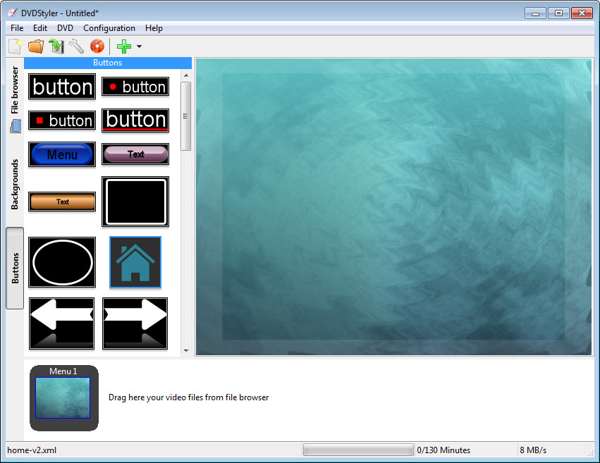
DVDStyler मैक और विंडोज पर एक निःशुल्क डीवीडी मेनू निर्माता है। हालाँकि यह फ्रीवेयर है, लेकिन डीवीडी मेकर कुछ पेड टूल्स जितना ही शक्तिशाली है। यही बात इसे छात्रों और शौकीनों के बीच लोकप्रिय बनाती है। ओपन सोर्स होने के कारण, हर कोई इसे मुफ्त में इस्तेमाल कर सकता है।
- पेशेवरों
- पूर्णतः निःशुल्क.
- डीवीडी मेनू के लिए पृष्ठभूमि और बटन प्रदान करें।
- कई वीडियो प्रारूपों का समर्थन.
- विभिन्न प्रकार के कस्टम विकल्प शामिल करें.
- दोष
- सीखने की प्रक्रिया अनुकूल नहीं है।
- यह एनिमेटेड बटनों का समर्थन नहीं करता है।
शीर्ष 2: Avi2DVD डीवीडी क्रिएटर
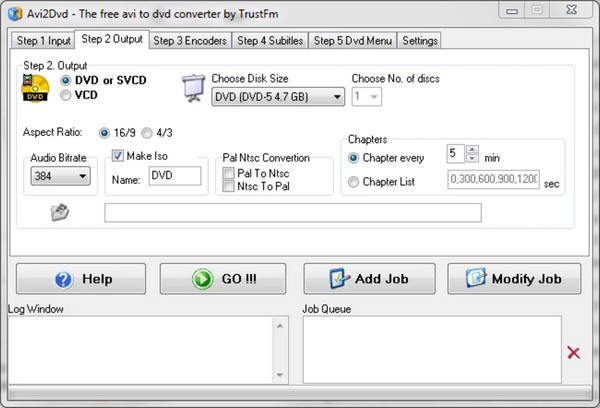
Avi2DVD DVD Creator विंडोज पर एक ऑल-इन-वन DVD मेनू क्रिएटर है। यह कुछ ही क्लिक के साथ ऑप्टिकल डिस्क पर उच्च-गुणवत्ता वाली वीडियो फ़ाइलें लिखता है। अन्य फ्रीवेयर के विपरीत, डेवलपर नियमित रूप से अपडेट जारी करता है। नवीनतम अपडेट फरवरी 2024 में लॉन्च किया गया था।
- पेशेवरों
- पुराने पी.सी. पर उपयोग करने में विश्वसनीय एवं आसान।
- डीवीडी मेनू बनाएं और उनका पूर्वावलोकन करें।
- ऑन-स्क्रीन निर्देश दें.
- अनेक भाषाओं में उपलब्ध.
- दोष
- इंटरफ़ेस पुराना लग रहा है.
- यह केवल AVI, WMV, MP4, MKV और OGM का समर्थन करता है।
शीर्ष 3: DeVeDe
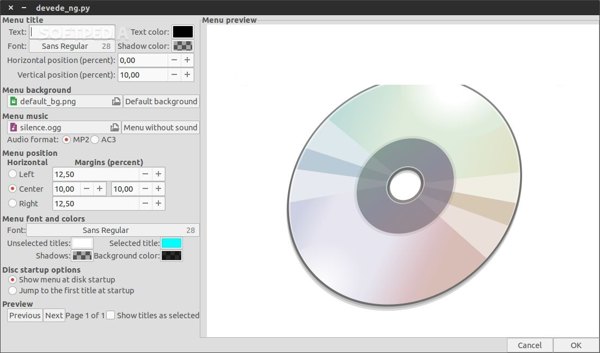
DeVeDe विंडोज और लिनक्स पर एक और मुफ्त डीवीडी मेनू निर्माता है। यह आपको AVI, MPEG, ASF, WMV, WMA, MOV, OGG, आदि से वीडियो डीवीडी बनाने में मदद करता है। इसके अलावा, अंतर्निहित मेनू निर्माता आपको ऑप्टिकल डिस्क पर इंटरैक्टिव डीवीडी मेनू बर्न करने देता है।
- पेशेवरों
- एक आसान-से-नेविगेट इंटरफ़ेस एकीकृत करें।
- डिफ़ॉल्ट सेटिंग्स और प्रीसेट प्रदान करें.
- छवियों को डीवीडी में बर्न करने का समर्थन।
- डिस्क संरचना संग्रहीत करें.
- दोष
- इसे वर्षों से अद्यतन नहीं किया गया है।
- डीवीडी मेनू निर्माता का उपयोग करना कठिन है।
डीवीडी मेनू क्रिएटर के अक्सर पूछे जाने वाले प्रश्न
-
ऑनलाइन डीवीडी मेनू कैसे बनाएं?
दुर्भाग्य से, कोई ऑनलाइन डीवीडी मेनू क्रिएटर नहीं है। ऐसा आंशिक रूप से इसलिए है क्योंकि डीवीडी मेनू निर्माण को डीवीडी बर्निंग के साथ काम करना चाहिए। दूसरे शब्दों में, आपको अपनी हार्ड ड्राइव पर ऑफ़लाइन डीवीडी मेनू क्रिएटर का उपयोग करना होगा।
-
डीवीडी मेनू निर्माता की लागत कितनी है?
इसका उत्तर इस बात पर निर्भर करता है कि आप किस DVD मेनू क्रिएटर का उपयोग कर रहे हैं। यदि आप कोई निःशुल्क प्रोग्राम उपयोग कर रहे हैं, तो यह पूरी तरह से निःशुल्क है। पेड DVD मेनू क्रिएटर की कीमत प्लान के अनुसार अलग-अलग होती है।
-
क्या गुणवत्ता हानि के बिना डीवीडी मेनू बनाना संभव है?
परिभाषा के अनुसार DVD 720x480 वीडियो तक सीमित है, जिसमें काफी कम बिटरेट है, जिसे विशेष रूप से MPEG-2 के साथ संपीड़ित किया जाता है। भले ही आप अपने DVD मेनू पर HD बैकग्राउंड इमेज का उपयोग करें, यह मूल जितना अच्छा नहीं लगेगा। हालाँकि, एक शक्तिशाली DVD मेनू निर्माता गुणवत्ता को यथासंभव सुरक्षित रख सकता है।
निष्कर्ष
अब, आपको कम से कम शीर्ष 6 सबसे अच्छे भुगतान और सीखना चाहिए मुफ़्त डीवीडी मेनू निर्माता विंडोज, मैक और लिनक्स पर। उनमें से कुछ का उपयोग मुफ़्त है जबकि अन्य के लिए लाइसेंस की आवश्यकता होती है। आप अपनी स्थिति और हमारी समीक्षा के आधार पर उचित विकल्प चुन सकते हैं। 4Easysoft DVD Creator औसत लोगों के लिए सबसे अच्छा विकल्प है। यदि आपके पास अन्य सुझाव हैं, तो कृपया उन्हें नीचे लिखें।
100% सुरक्षित
100% सुरक्षित

 के द्वारा प्रकाशित किया गया
के द्वारा प्रकाशित किया गया 